Guía para respaldar y restaurar dispositivos iOS
Como un potente gestor de archivos para iOS, iCareFone te permite realizar copias de seguridad selectivamente y restaurar los datos a tu iPhone, iPad o iPod. También puedes acceder a los datos guardados en un respaldo hecho tanto con iTunes como con iCareFone.
Disponible para macOS 13 y versiones anteriores Disponible para Windows 11/10/8.1/8/7Lea esta guía y aprenda cómo hacer una copia de seguridad o restaurar su iPhone 15/Plus/Pro/Pro Max/Ultra y modelos inferiores. Además, el nuevo iOS 16 es compatible con iCareFone. Todos los archivos respaldados son legibles y accesibles en la computadora.
Parte 1: Cómo hacer una copia de seguridad sin iTunes o iCloud
Paso 1: conectar el dispositivo
Descargue e instale Tenorshare iCareFone en su PC o Mac y conecte su dispositivo con él. Si se le solicita "Confiar en esta computadora", desbloquee su dispositivo e ingrese el código de acceso para garantizar una detección exitosa. Después de conectar el dispositivo, seleccione la pestaña "Copia de seguridad y restauración" en el menú de la izquierda para comenzar.

Paso 2: Seleccionar archivos
De forma predeterminada, todos los tipos de archivos estarán marcados. También puede seleccionar los tipos de archivos que necesita respaldar.

Paso 3: Copia de seguridad completada
Todo el proceso llevará un tiempo. Una vez completado, puede seleccionar para ver los datos de copia de seguridad.
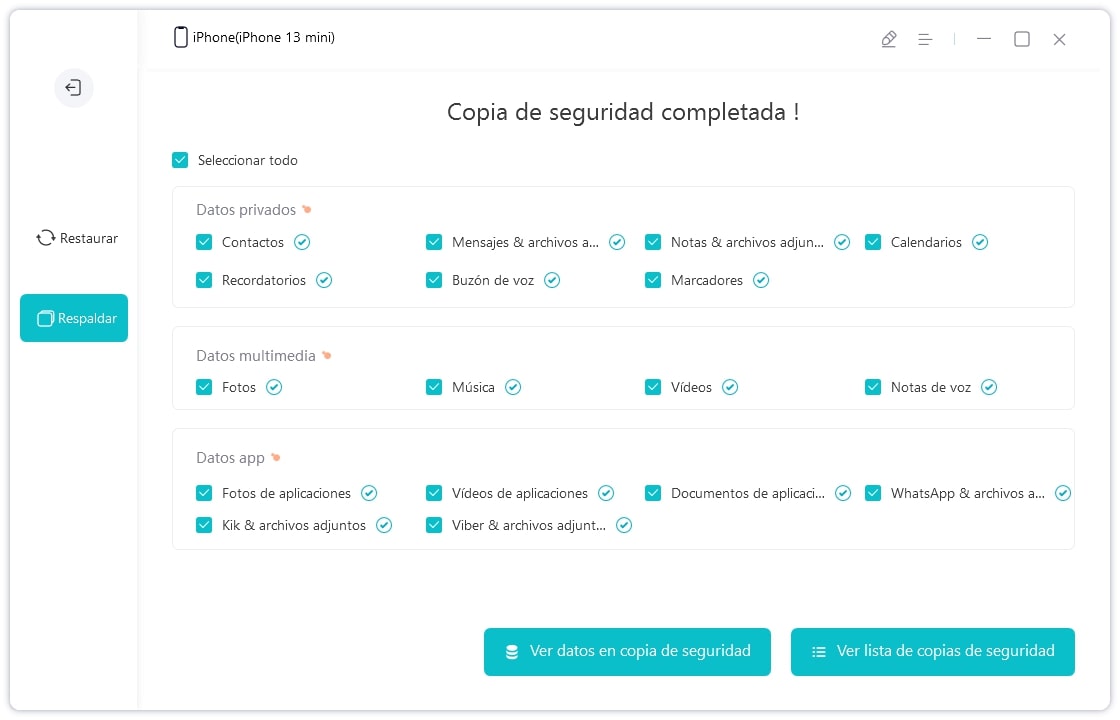
Parte 2: Cómo restaurar desde una copia de seguridad sin iTunes
Paso 1: conectar el dispositivo
Para comenzar, deberá conectar su dispositivo con iCareFone y seleccionar la pestaña "Copia de seguridad y restauración" y hacer clic en "Restaurar" en la lista de la izquierda. Se mostrarán todos los archivos de copia de seguridad, ya sea creados por iTunes o iCareFone.
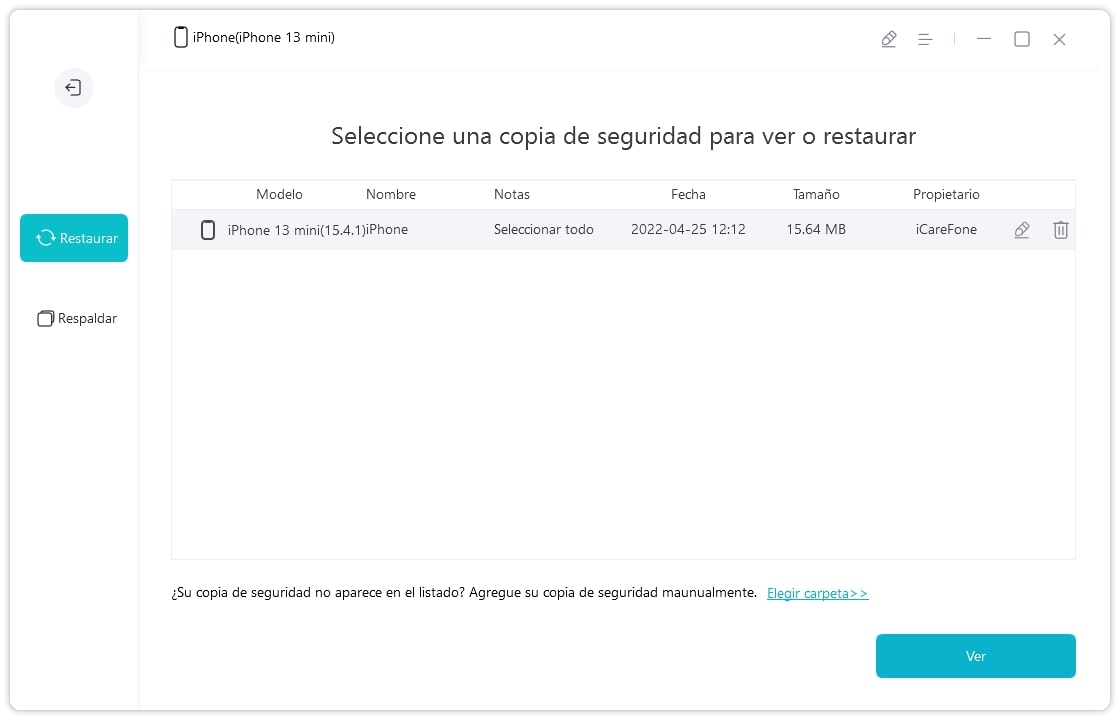
Paso 2: escanear y obtener una vista previa
Seleccione una copia de seguridad para continuar. Si está encriptado con contraseña, primero deberá ingresar la contraseña para extraer los archivos.

Paso 3: restaurar archivos de copia de seguridad
Seleccione los archivos que desea restaurar y elija si desea exportarlos a la computadora o a su dispositivo. Tenga en cuenta que iCareFone solo admite la restauración de fotos, videos, música, contactos y marcadores directamente en su dispositivo.
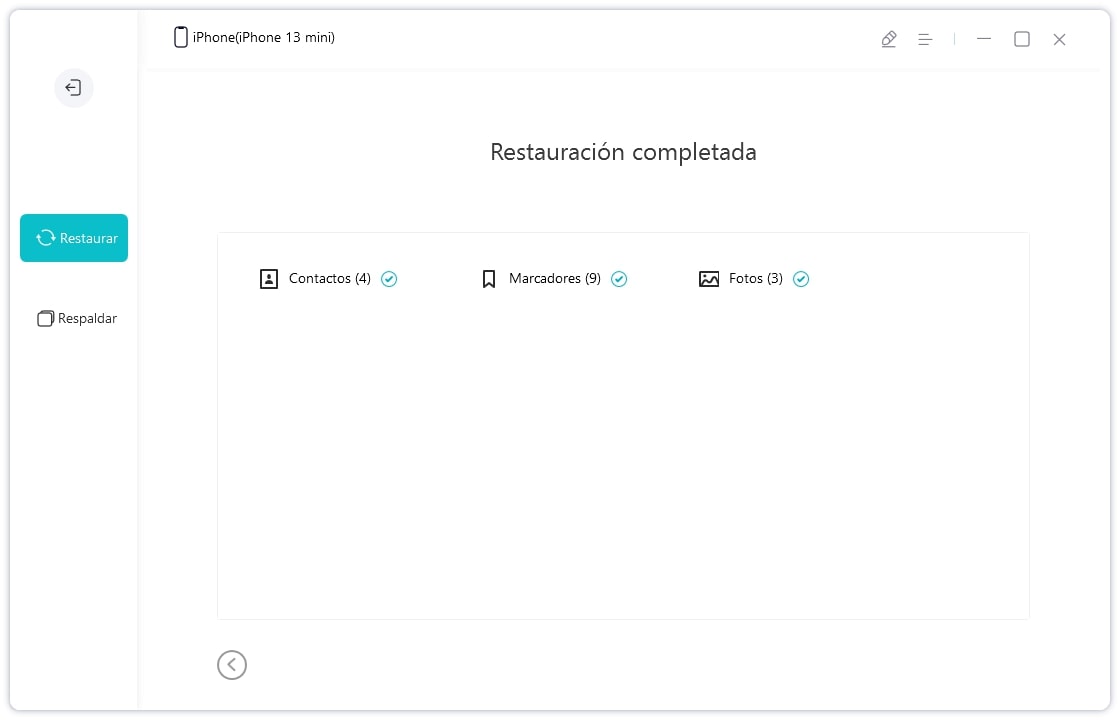
¿Es útil?
¿Aún necesita ayuda ?
Simplemente contacte con nuestro equipo de soporte que estará encantado de ayudarlo. Puede enviar un formulario en línea aquí.





